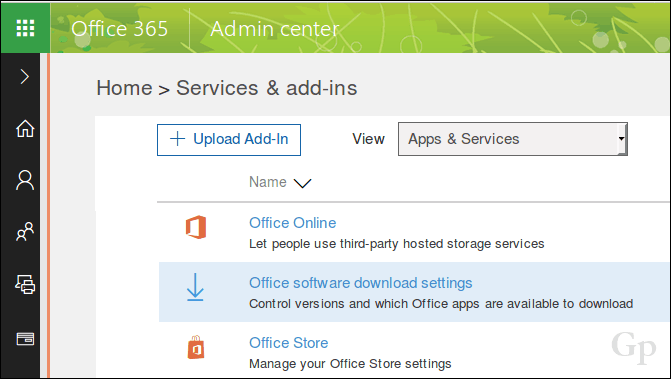हालाँकि Apple उपयोगकर्ता इसे स्वीकार नहीं करना चाहते हैं, लेकिन Macs दुर्भावनापूर्ण हमलों के लिए अतिसंवेदनशील होते हैं। विंडोज उपयोगकर्ता लंबे समय से जानते हैं कि विंडोज फ़ायरवॉल को सक्षम करना कितना महत्वपूर्ण है। OS X में निर्मित एक सॉफ्टवेयर फ़ायरवॉल भी है। इसे सक्षम करने का तरीका यहां बताया गया है।
हालाँकि Apple उपयोगकर्ता इसे स्वीकार नहीं करना चाहते हैं, लेकिन Macs दुर्भावनापूर्ण हमलों के लिए अतिसंवेदनशील होते हैं। विंडोज उपयोगकर्ताओं को लंबे समय से पता है कि इसे सक्षम करना कितना महत्वपूर्ण है और Windows फ़ायरवॉल प्रबंधित करें. OS X में निर्मित एक सॉफ्टवेयर फ़ायरवॉल भी है। इसे सक्षम करने का तरीका यहां बताया गया है।
ओएस एक्स फ़ायरवॉल इंटरनेट के लिए आने वाले और बाहर जाने वाले दोनों कनेक्शनों की निगरानी करता है। यहाँ मैं Mac OS X 10.7.3 शेर में फ़ायरवॉल को सक्षम कर रहा हूँ। लेकिन प्रक्रिया मूल रूप से ओएस एक्स के पिछले संस्करणों में भी समान है।
सबसे पहले मेनू बार पर Apple आइकन पर क्लिक करें और सिस्टम प्राथमिकताएं चुनें।
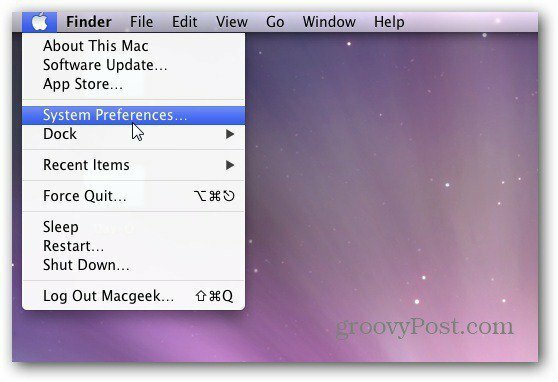
वैकल्पिक रूप से, आप डॉक से सिस्टम प्राथमिकताएं लॉन्च कर सकते हैं।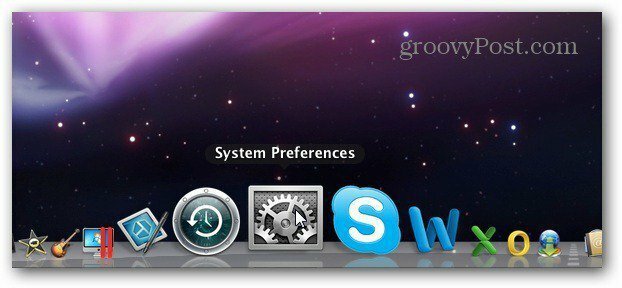
सिस्टम प्राथमिकता स्क्रीन खुलती है। व्यक्तिगत पंक्ति में सुरक्षा और गोपनीयता पर क्लिक करें।
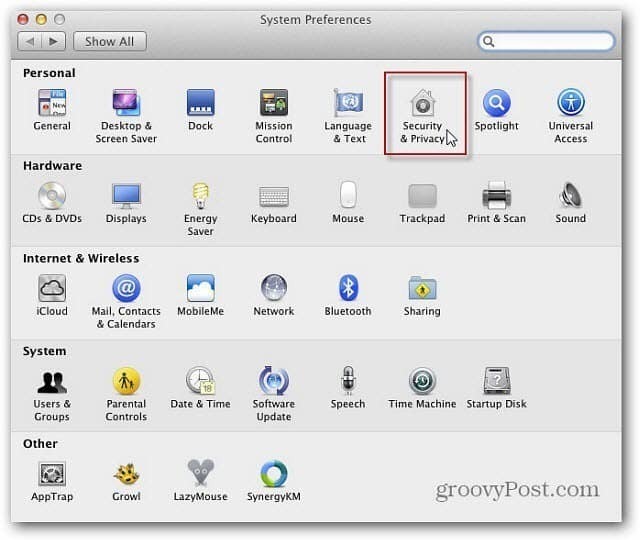
फ़ायरवॉल टैब पर क्लिक करें, फिर इसे चालू करने के लिए स्टार्ट बटन पर क्लिक करें।
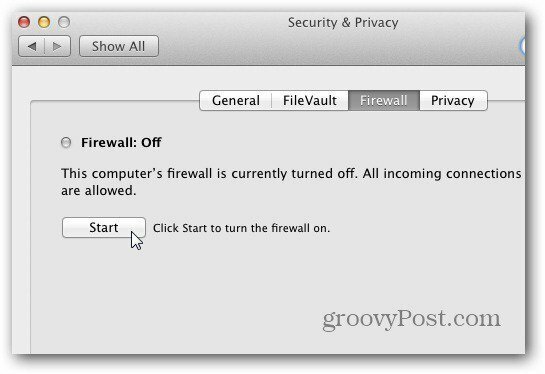
यदि आपने पहले OS X में फ़ायरवॉल को सक्षम नहीं किया था, तो आपको नीचे दिए गए संदेश के समान कई संदेश प्राप्त होंगे। चयन करें कि इंटरनेट से इसके कनेक्शन को अनुमति दें या अस्वीकार करें। इस मामले में यह ड्रॉपबॉक्स है इसलिए मुझे पता है कि मैं इसकी अनुमति दे सकता हूं।
यदि आप कभी किसी ऐसे एप्लिकेशन या प्रक्रिया के बारे में संदेह करते हैं जो इंटरनेट से या उससे कनेक्ट करने का प्रयास कर रहा है, तो इनकार करें पर क्लिक करें। फिर एप्लिकेशन को यह पता लगाने के लिए अनुसंधान करें कि वह सुरक्षित है या नहीं। बहुत बार दुर्भावनापूर्ण सॉफ़्टवेयर घर फोन करने की कोशिश करता है। मतलब बुरे लोग आपका डेटा प्राप्त कर रहे हैं और अन्य मशीनों को संक्रमित करने के लिए ज़ोंबी मशीन के रूप में आपकी मशीन का उपयोग कर सकते हैं।
जब आप शुरुआत में इस प्रकार के बहुत सारे संदेश प्राप्त करते हैं, तो फ़ायरवॉल आपकी पसंद को याद रखता है और आपको हर बार चलने वाले एप्लिकेशन को स्वीकृत नहीं करना होगा।
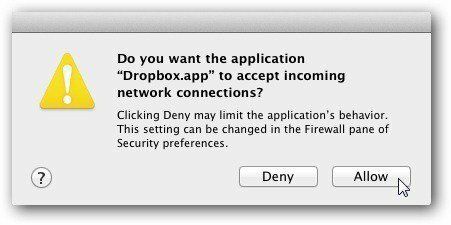
उन्नत बटन पर क्लिक करके देखें कि वर्तमान में चल रहा है और फ़ायरवॉल के माध्यम से कनेक्शन की अनुमति दी जा रही है। यदि आप अपंग हैं तो आप इसे लॉक कर सकते हैं और आने वाले सभी कनेक्शनों को ब्लॉक कर सकते हैं। या स्वचालित रूप से हस्ताक्षरित सॉफ़्टवेयर को आने वाले कनेक्शन प्राप्त करने की अनुमति देता है। बशर्ते सॉफ्टवेयर में एक वैध प्रमाणपत्र प्राधिकरण हो, सेवाओं को इंटरनेट से एक्सेस किया जा सकता है। यदि आप चुपके मोड को सक्षम करते हैं, तो आपका मैक पैकेट अनुरोधों पर बिल्कुल भी प्रतिक्रिया नहीं देता है। पिंग अनुरोध भी नहीं।
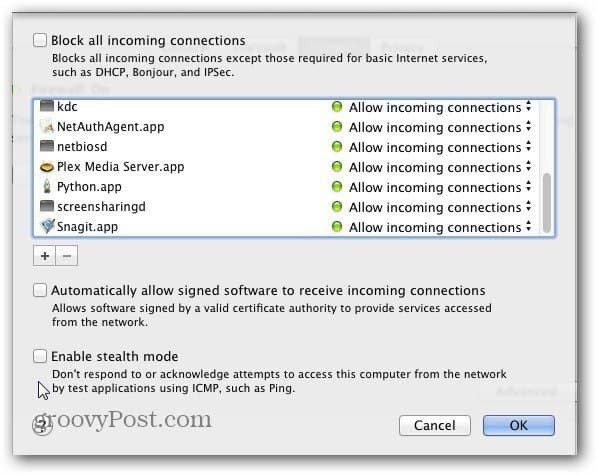
डिफ़ॉल्ट सेटिंग्स औसत उपयोगकर्ता के लिए ठीक होंगी। फ़ायरवॉल को सक्षम करने का मुख्य कारण यह है कि यदि आप होम नेटवर्क पर एक राउटर के पीछे नहीं हैं। या यदि आप कई कंप्यूटरों के साथ एक कार्यालय या सार्वजनिक नेटवर्क में शामिल होते हैं। आपको पता नहीं है कि अन्य लोगों की मशीनों पर क्या होता है, इसलिए फ़ायरवॉल द्वारा सुरक्षा प्रदान करने की अतिरिक्त परत का होना अच्छा है। यदि आप सार्वजनिक वाईफाई हॉटस्पॉट में साइन इन करते हैं, तो मैं आपको अपनी सुरक्षा रणनीति के तहत इसे चालू करने की अत्यधिक सलाह देता हूं।
जैसा कि iOS अधिक लोकप्रिय हो गया है, Mac भी हैं। आमतौर पर, मैक हम विंडोज पर देखे जाने वाले हमलों के प्रकार से ग्रस्त नहीं हैं, लेकिन आप कभी भी सुरक्षित नहीं हो सकते। फ़ायरवॉल सक्षम होने के बाद, विशेष रूप से एक सार्वजनिक नेटवर्क पर आपको मानसिक शांति मिलेगी।